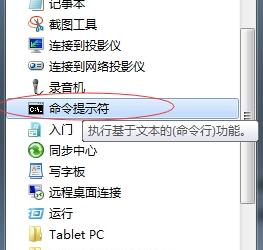怎么设置禁止打开某个网站 屏蔽网站方法教程
发布时间:2017-06-19 16:28:19作者:知识屋
怎么设置禁止打开某个网站 屏蔽网站方法教程 屏蔽网站方法一:修改host文件加入屏蔽网站
其实屏蔽网站是比较简单的,只需要找到:C:\WINDOWS\system32\drivers\etc这个文件,然后用记事本打开,在里面填加上需要屏蔽的网站即可。需要注意的是这个文件是系统隐藏的,要进入修改,我们要先取消“隐藏受保护的操作系统文件”。不过不用那么麻烦,我们可以直接进入电脑桌面--开始--运行 在运行框中输入:C:\WINDOWS\system32\drivers\etc 然后确定即可快速打开,如下图:
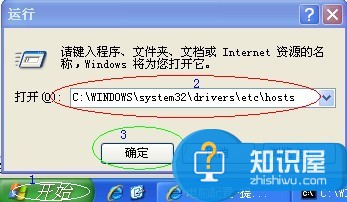
如上图,参考以上步骤的1、2、3确定之后会弹出文件打开方式,我们选择使用记事本打开,如下图:
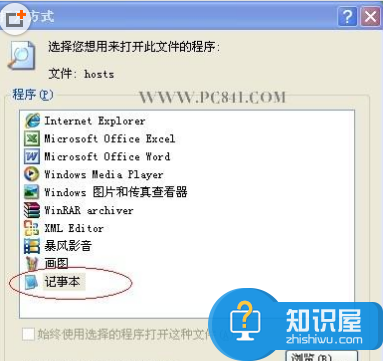
选择记事本确定之后即可打开设置屏蔽网站的文件了,我们只需要按照以下格式输入需要屏蔽的网站地址即可,如下图:
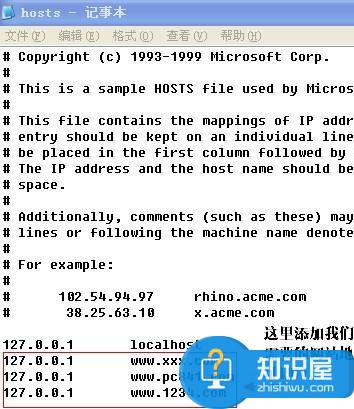
我们看到在文件的底部有一些列的127.0.0.1 与一些网站地址。 这个就是屏蔽的网站,请按照如上图中所写的对器输写,一行屏蔽一个网站多个网站写多行即可。其评比网站的原理就是在Hosts文件的末尾填写“127.0.0.1 + 需要屏蔽的网址”,也可以写为“0.0.0.0 + 需要屏蔽的网址”。这样做有效果的原因在于,127.0.0.1默认为本地的IP地址,而0.0.0.0是错误的IP地址。所以,当浏览器解读这些网址的时候,就会对应并不正确的IP。
在完成这些填写之后,点击记事本顶部左上脚的“文件”选择“保存”即可。有时会有杀毒软件弹出说Hosts文件被更改,“风险行为”什么的,点击“允许”就是了,因为我们知道这个“风险行为”是自己做的。设置完成之后大家即可输入屏蔽掉的网站是不是就打不开了,要取消把修改下文件即可。
屏蔽网站方法二:路由器屏蔽网站
使用路由器屏蔽网站相对比较麻烦,可以使用路由器mac过滤功能过滤掉需要屏蔽的网站IP地址即可,如何获取网站的IP地址呢?只需要在开始运行里输入:ping:www.xxx.com -t 即可知道,如下图:
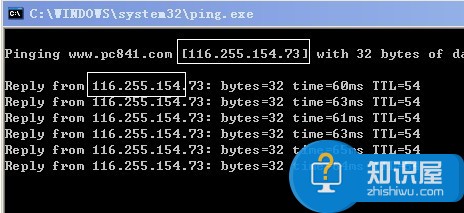
使用路由器屏蔽网站首先您的网络是在局域网中,并且拥有路由器管理权限才可以,由于比较麻烦,不简答大家采用该方法。
屏蔽网站方法三:使用软件屏蔽网站
目前多数防火墙软件与杀毒软件都具有屏蔽网站功能,如我们常用的360杀毒软件与金山软件也均有此功能,有兴趣的朋友可以在广告过滤中设置,这里就不多介绍了。
如何屏蔽网站,网站屏蔽方法就为大家介绍到这里,其实本文主要为大家介绍的是修改系统etc host文件来实现屏蔽网站的,方法很简单,也最实用,有兴趣的朋友可以去设置下。
知识阅读
软件推荐
更多 >-
1
 一寸照片的尺寸是多少像素?一寸照片规格排版教程
一寸照片的尺寸是多少像素?一寸照片规格排版教程2016-05-30
-
2
新浪秒拍视频怎么下载?秒拍视频下载的方法教程
-
3
监控怎么安装?网络监控摄像头安装图文教程
-
4
电脑待机时间怎么设置 电脑没多久就进入待机状态
-
5
农行网银K宝密码忘了怎么办?农行网银K宝密码忘了的解决方法
-
6
手机淘宝怎么修改评价 手机淘宝修改评价方法
-
7
支付宝钱包、微信和手机QQ红包怎么用?为手机充话费、淘宝购物、买电影票
-
8
不认识的字怎么查,教你怎样查不认识的字
-
9
如何用QQ音乐下载歌到内存卡里面
-
10
2015年度哪款浏览器好用? 2015年上半年浏览器评测排行榜!